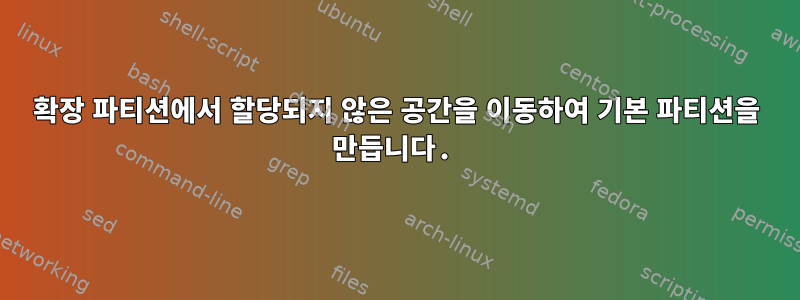
이것은 내 파티션 구조입니다.

할당되지 않은 공간에서 또 다른 기본 파티션을 생성하고 싶습니다. 다른 기본 파티션을 생성하기 위해 sda2를 필요한 것보다 작게 축소하면 전체 확장 파티션이 오른쪽으로 이동합니까, 아니면 연속되어 있기 때문에 확장된 공간만 잘라냅니까?
답변1
아니요, 전체 확장 파티션을 이동하거나 공간을 연속적으로 만들지 않습니다.
이론적으로는 동일한 논리 파티션을 사용하여 확장 파티션을 다시 만드는 것이 가능하지만 이는 항목이 그대로 유지되거나(처음 크기가 0인 일부 논리 파티션) 확장 파티션 정보를 다시 정렬해야 함을 의미합니다. 이 두 가지 모두 sda1과 sda2 사이의 공간을 확보하지만 이를 수행할 수 있는 도구는 없으며 데이터에 대한 액세스를 잃을 위험 없이 실험하는 것은 권장하지 않습니다.
이것은 작은 300Gb 디스크에 불과하므로 일반적으로 드라이브 백업에 사용하는 미디어에 모든 데이터를 백업한 다음 USB/CD에서 부팅하고 원하는 대로 다시 파티션을 나누고 모든 것을 복원하는 것이 좋습니다.
답변2
약 한 달 전에 PartedMagic(LiveCD)을 통해 단계별로 귀하가 요청한 작업을 수행했습니다.
확장된 파티션 경계 전체를 선택하고 오른쪽으로 축소(또는 오프셋/크기 계산)한 후 적용/커밋합니다.
이제 재부팅합니다(첫 번째 재부팅). 제 기억으로는 지금을 제외하고는 아직 공간이 할당되지 않은 상태입니다.외부확장 파티션. 두 번째 초등학교입니다. 크기가 조정된 확장 파티션 내에 새 파티션 ID를 사용하여 몇 메가바이트의 작은 파티션이 생성됩니다. 파티션 ID를 주의 깊게 살펴보세요!
OS가 부팅되었고 모든 파티션이 손상되지 않고 마운트 가능한지 확인한 후 PartedMagic을 다시 사용하여 두 번째 기본 파티션을 생성/할당하고 변경 사항을 적용한 후 재부팅했습니다.
제가 이 작업을 트리플 부팅 시스템(WinXP, Win7, PCLinuxOS)에서 수행했다는 점은 주목할 가치가 있습니다. Win7 또는 XP를 사용하는 경우 각 변경 후에 부팅하고 chkdsk를 실행하도록 하는 것이 좋습니다.


